FIFA, 배틀필드 또는 기타 EA 게임을 실행할 때 “EA 서버에 연결할 수 없습니다”라는 오류가 발생하면 게임이 EA 서버와 연결하지 못했다는 뜻입니다. 이 오류의 가능한 원인으로는 인터넷 연결이 없거나 약함, 오프라인 EA 서버, 잘못된 날짜 및 시간 설정, ISP 간섭 또는 계정 문제 등이 있습니다.
이 오류가 자주 발생하지 않도록 하고 EA 서버에 대한 안정적인 연결을 유지하려면 다음과 같은 몇 가지 수정 및 점검을 시도해 보세요.
EA 서버가 가동 중인지 확인
유지 보수 중이거나 기술적 문제가 발생하면 때때로 EA 서버가 다운될 수 있습니다. 따라서 문제 해결을 수행하기 전에 먼저 EA 서버가 실제로 실행 중인지 확인하세요. 다음 단계를 따라 확인하세요:
⭐ 화면 왼쪽 상단의 게임 메뉴로 이동하여 오류가 발생한 게임을 찾아 클릭합니다. 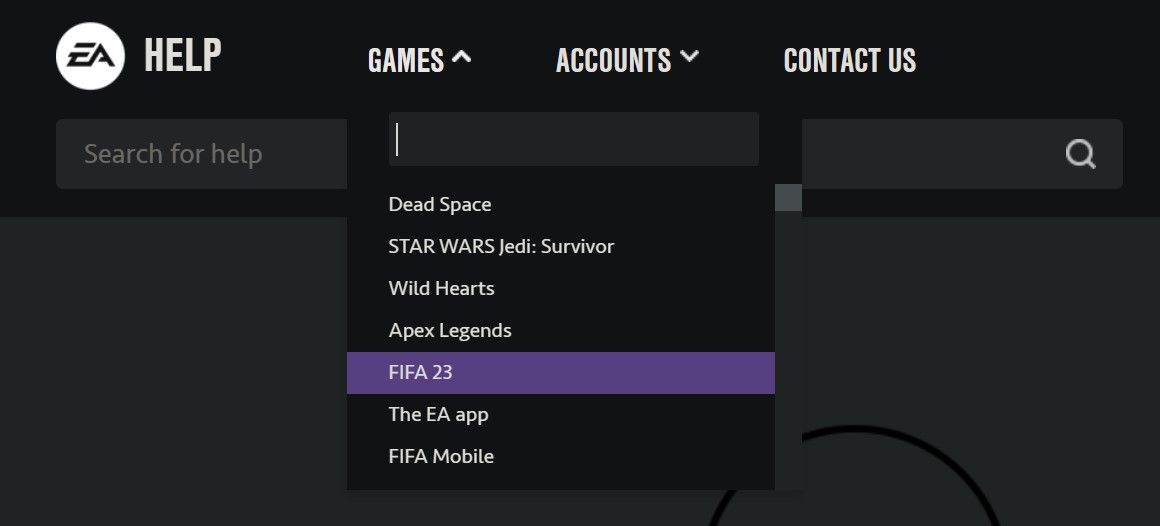
⭐ 몇 초간 기다린 후 화면 오른쪽에 있는 서버 상태 링크를 클릭합니다. 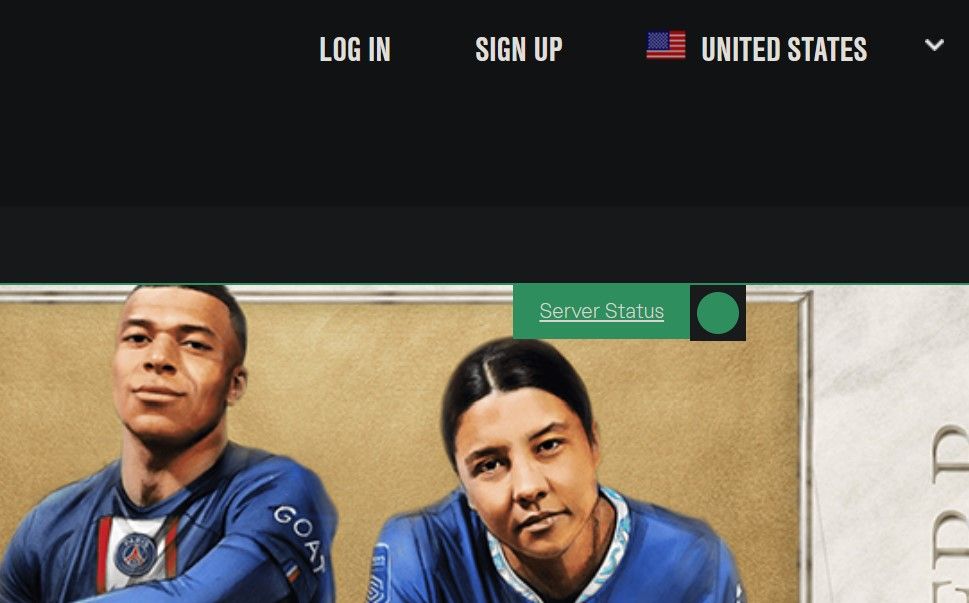
게임을 플레이 중인 기기 옆에 아래쪽을 가리키는 화살표가 있는 빨간색 원이 표시되면 해당 플랫폼의 게임 서버가 다운된 것입니다. 이 경우 서버가 다시 가동될 때까지 기다리면 문제가 저절로 해결될 것입니다.
사용 중인 기기 옆에 위쪽을 가리키는 녹색 화살표가 표시되면 해당 플랫폼의 게임 서버가 작동 중이라는 뜻입니다. 따라서 문제가 광범위하게 퍼져 있는 것이 아니라 특정 사용자에게만 해당되는 문제일 수 있습니다. 이 경우 다음 단계로 진행하세요.

인터넷 연결 확인
EA 서버에 성공적으로 연결하려면 장치가 안정적인 인터넷 연결에 연결되어 있어야 합니다. 문제를 자세히 조사하기 전에 인터넷이 연결되어 있는지 확인하세요.
인터넷에 연결되어 있다면 인터넷 연결의 안정성을 확인하세요. 인터넷 속도를 무료로 테스트할 수 있는 최고의 웹사이트를 이용해서 광대역 요금제에서 제공되는 속도와 비교해 보세요.
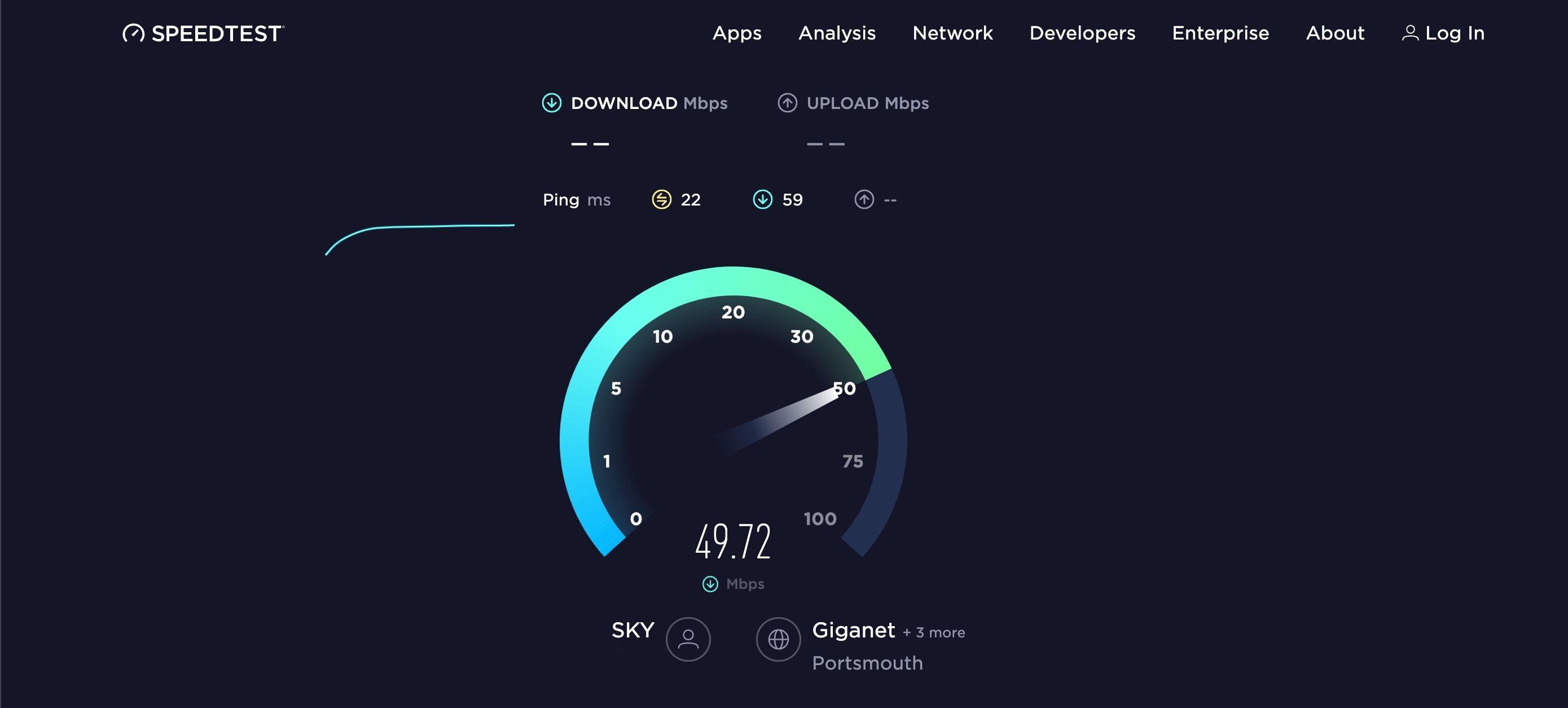
속도 테스트 결과와 실제 속도 사이에 큰 차이가 있다면 연결이 불안정한 것일 수 있습니다. 이 경우 다음 단계를 수행하세요(해당되는 경우):
⭐ 라우터를 재부팅하고 장치를 라우터에 더 가깝게 이동하세요.
⭐ 가능하면 더 안정적이므로 이상한 연결로 장치를 인터넷에 연결하세요.
⭐ 동일한 인터넷 연결에 연결된 다른 장치의 연결을 끊어 기본 장치에 최대 대역폭을 할당하세요.
그 후 인터넷 속도 테스트를 반복하세요. 연결이 불안정하면 문제가 있는 것입니다. 따라서 인터넷 서비스 제공업체에 알리거나 일시적으로 다른 인터넷 연결로 전환해야 합니다.
그러나 장치가 인터넷에 연결되어 있고 연결이 안정적이라면 다른 방법을 시도해 볼 때입니다.
계정이 차단되지 않았는지 확인
귀하가 계정을 만들 때 서명한 사용자 계약 조건을 위반하는 경우 EA는 귀하의 계정을 일시적으로 일시 정지하거나 영구적으로 차단할 수 있습니다. 계정이 금지되면 온라인 게임을 포함한 많은 게임 기능을 사용할 수 없습니다.
차단되었는지 확인하려면 EA 웹사이트 를 방문하여 계정에 로그인한 후 계정 메뉴에서 내 차단 내역을 선택하세요.
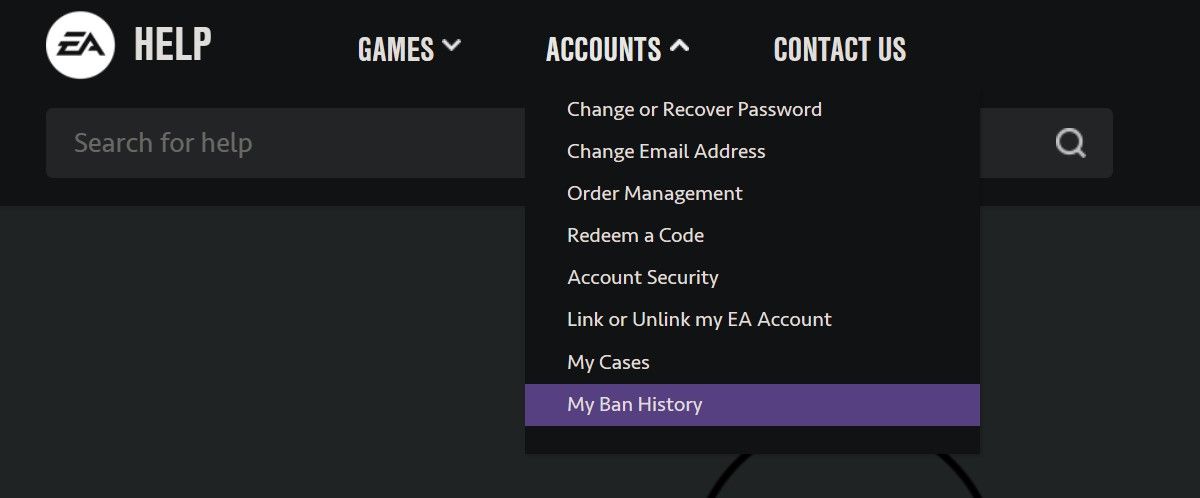
차단이 설정되어 있다면 연결 문제가 원인일 수 있습니다. EA에서 실수를 했다고 생각되면 고객 지원팀에 문의하여 문제를 해결하세요( EA 웹사이트 에서 지원팀에 문의하는 방법에 대해 자세히 알아보세요 ). 그러나 금지 조치가 취해지지 않았다면 다음 단계로 넘어가세요.
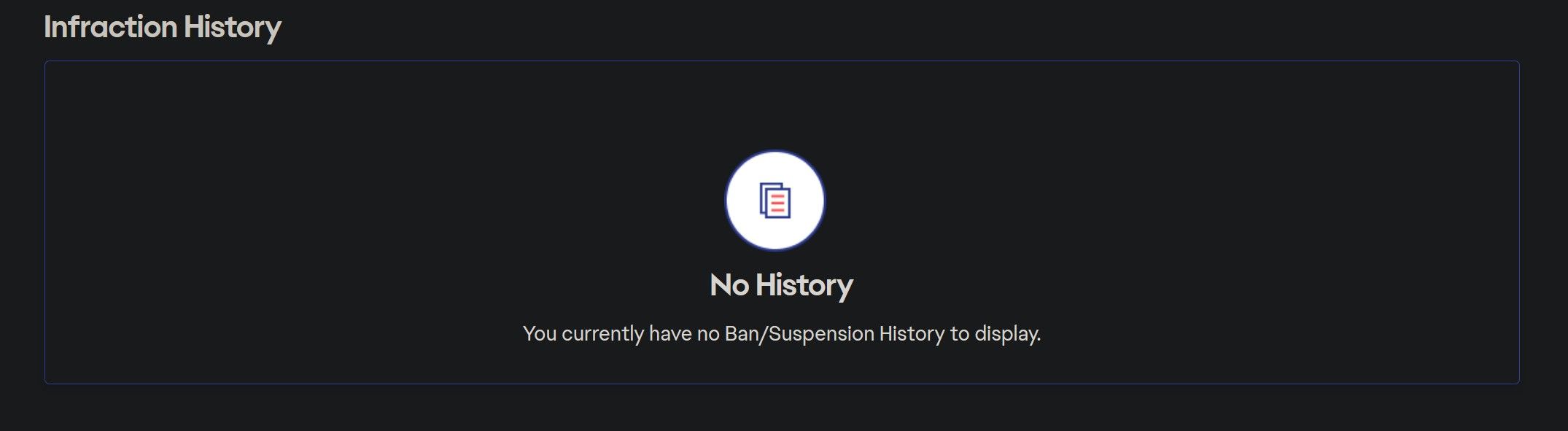
계정의 다른 문제 배제
계정 차단을 받는 것 외에도 EA 서버에 연결하지 못할 수 있는 몇 가지 사소한 계정 문제가 있습니다:
⭐ EA Play 멤버십이 만료되면 EA 게임을 실행할 수 없습니다. 따라서 멤버십이 활성화되어 있지 않은 경우 갱신해야 합니다.
⭐ 자녀 계정이 있는 경우 온라인 게임 플레이 기능을 이용하지 못할 수 있습니다. 이러한 경우 제한 없이 계정을 생성하는 것이 해결책입니다.
몇 가지 기본 수정 수행
EA 서버가 중단되지 않고 인터넷 연결 문제가 없는지 확인한 후 다음 수정 사항을 수행해야 합니다:
⭐ 일반적으로 대부분의 연결 문제가 해결되므로 다른 작업을 수행하기 전에 장치를 한 번 재부팅하세요.
⭐ 여러 장치에서 동일한 EA 계정을 사용하는 경우, 여러 장치에서 동시에 로그인하지 않았는지 확인하세요.
⭐ 프록시 서버 또는 VPN을 사용 중인 경우 이를 해제하세요.
위의 방법으로도 문제가 해결되지 않는다면 Windows 기반 수정이 필요한 경우입니다.
몇 가지 일반적인 Windows 기반 네트워킹 수정 수행
인터넷에 문제가 없고 EA 계정이 정상 상태라면 이제 몇 가지 Windows 기반 수정을 시도할 차례입니다.
DNS 변경
잘못된 DNS 서버는 인터넷 연결 문제를 일으킬 수 있습니다. 디바이스에서 DNS를 변경한 적이 없다면 ISP에서 할당된 DNS를 사용하고 있을 가능성이 높습니다. 따라서 변경하여 문제가 해결되는지 확인하세요.
Windows PC에서 DNS 서버를 변경하는 방법에 대한 자세한 내용은 DNS 서버 변경 방법을 참조하세요.
더 안정적이고 빠른 응답 시간을 제공하는 Google DNS(8.8.8.8, 8.8.4.4)로 전환하는 것이 좋습니다. 하지만 원하는 DNS 서버를 선택할 수 있습니다.
시간과 날짜가 올바르게 구성되었는지 확인
장치가 EA 서버와 성공적으로 통신하려면 시간과 날짜가 올바르게 구성되어야 합니다. 매우 기본적인 사항이지만 게이머들은 종종 이를 놓치고 온라인 게임을 플레이할 때 연결 문제로 어려움을 겪습니다. 잘못된 날짜 또는 시간 설정으로 인해 현재 논의 중인 오류가 발생하지 않도록 하려면 두 가지가 모두 올바르게 설정되어 있는지 확인하세요.
문제가 해결되지 않는 경우 Windows에서 날짜와 시간을 설정하는 방법을 확인하여 정상으로 되돌릴 수 있습니다.
EA 서버에 다시 연결
게임이 EA 서버에 연결되지 않는 것은 유쾌하지 않습니다. 이제 게임과 EA 서버의 연결을 방해할 수 있는 원인을 더 잘 이해하셨기를 바랍니다. 위에서 언급한 수정 사항을 주의 깊게 적용하면 연결이 다시 설정될 수 있습니다. 그래도 문제가 해결되지 않으면 EA 기술 지원팀에 문의하여 도움을 받으세요.
게임 연결 문제는 멀티플레이어 게임이 도입된 이래로 게이머들을 괴롭혀 왔습니다. 문제를 해결하는 방법을 알고 있으면 시간과 노력을 절약하는 데 도움이 됩니다.